本章節說明如何從 [控制台] 存取傳真驅動程式畫面,以及如何指定預設傳真設定。
您可編輯通訊錄、註冊封面頁範本、設置頁面格式等。
指定預設傳真設定(PC 傳真)
|
須知
|
|
要變更預設傳真設定,必須以 Administrator 組成員身份登入電腦。
|
1.
按一下 [ ](開始) -> [裝置和印表機]。
](開始) -> [裝置和印表機]。
 ](開始) -> [裝置和印表機]。
](開始) -> [裝置和印表機]。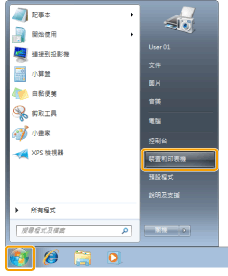
|
注意
|
|
對於 Windows 8 和 Server 2012,從桌面中,將快速鍵列顯示於畫面右側,然後按一下或輕觸 [
 ](設定) → [控制台] → [裝置和印表機]。 ](設定) → [控制台] → [裝置和印表機]。對於 Windows Vista,按一下 [
 ](開始) -> [控制台] -> [印表機]。 ](開始) -> [控制台] -> [印表機]。對於 Windows XP Professional/Server 2003,按一下 [開始] -> [印表機和傳真]。
對於 Windows XP Home Edition,按一下 [開始] -> [控制台] -> [印表機和其他硬體] -> [印表機和傳真]。
對於 Windows Server 2008,在 [開始] 功能表上,按一下 [控制台] -> [印表機]。
|
2.
在本機圖示上按一下滑鼠右鍵 -> 按一下 [列印喜好設定](或 [內容])。
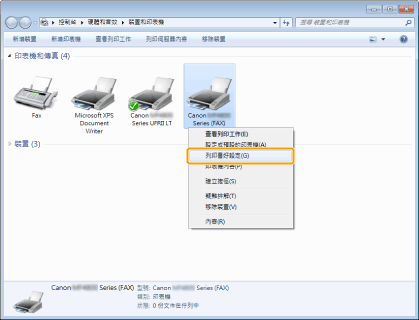
3.
在傳真驅動程式畫面中指定所需設定 -> 按一下 [確定]。
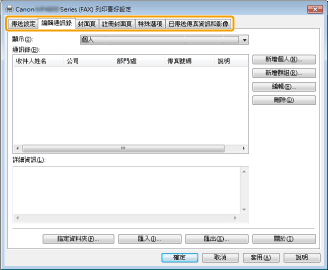
有關傳真驅動程式設定的詳細資訊,請檢視連線說明。(請參閱「查看線上說明(PC 傳真)」。)
|
注意
|
|
傳真時,您可依需要時在傳真驅動程式畫面中變更預設設定。
畫面可能視作業系統和系統環境而異。
|